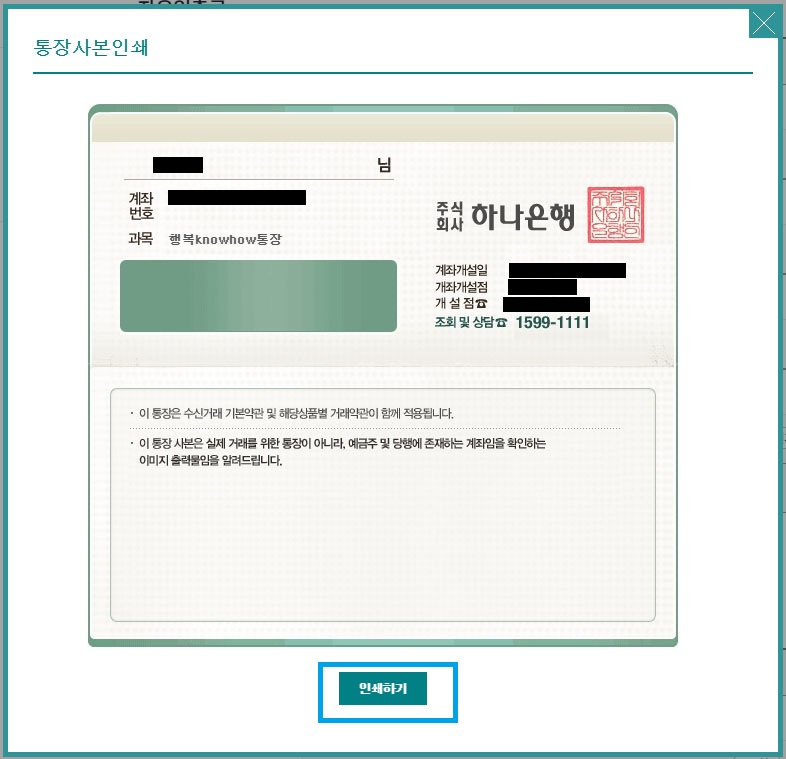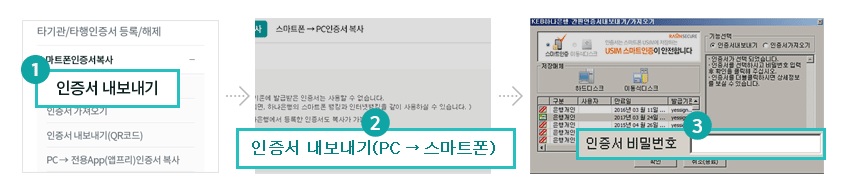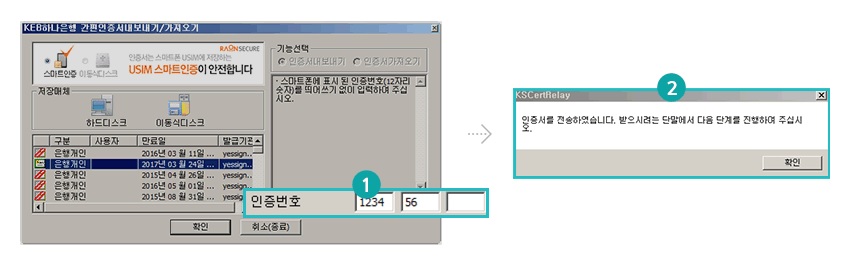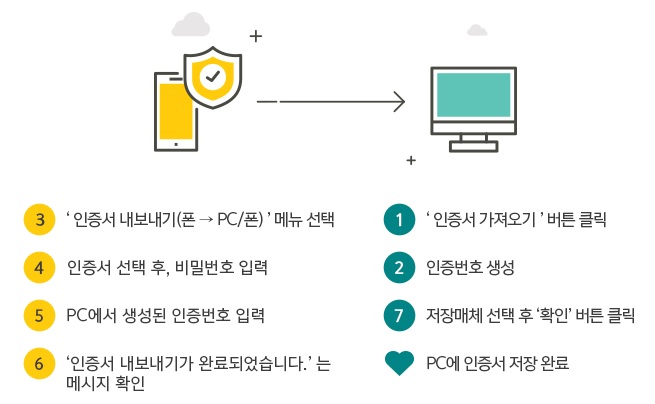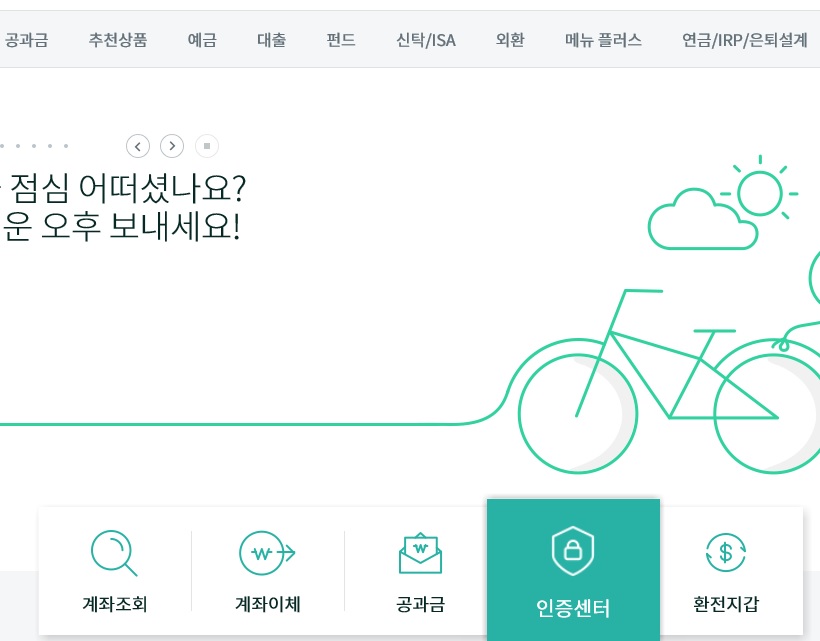해외여행을 계획하게 되면 비행기표나 숙소 예약 외에 현지에서 사용할 경비를 준비해야합니다.
곧 베트남 여행을 패키지로 갈 예정이라 개인경비로 현지 가이드 팁과 옵션 및 쇼핑을 위해 환전이 필요합니다.
베트남에서 사용이 가능한 미국 달러로 환전을 결정하고 주거래 은행인 하나은행의 환전지갑을 사용합니다.
환전지갑은 하나은행 인터넷뱅킹이나 스마트폰 하나원큐(1Q)앱 모두 이용이 가능한 환전 서비스입니다.
달러나 엔화의 경우 환율우대 최대 90%, 유료화는 최대 80%까지 환율우대를 받을 수 있습니다.

하나원큐 어플에 접속해서 하단의 환전지갑을 선택하고 환전하기를 클릭합니다.
외화는 당일 오후 3시까지 신청하면 당일 은행 영업시간내에 수령도 가능합니다.

환전통화 종류를 선택하고 금액을 입력하면 되는데 저는 미국 달러로 500불 환전예정입니다.
하단에 외화현찰을 살 때 환율도 볼 수 있고 다음을 클릭하면 환율우대 90% 문구와 함께 우대환율 1,163.73원 적용을 확인할 수 있습니다.
* 외화 수령시 환전신청한 본인만 찾을 수 있습니다.

환전할 금액을 하나은행 입출금통장에서 출금하는데 비밀번호 입력 후 환전하기를 클릭하고 이상이 없다면 예를 선택합니다.
환전거래를 취소가 불가능하고 다시 원화로 재환전해야합니다.

먼저 환전이 완료되면 확인문자도 휴대폰으로 발송됩니다.
환전 후 외화 수령정보를 등록하면 되는데 지금 등록을 클릭하면 수령일자와 수령지점을 지정가능합니다.
원하는 날짜와 가까운 하나은행 영업점 이름을 검색해서 등록합니다.

수령정보 등록이 완료되면 환전절차가 끝났습니다.
수령일에 맞춰 수령점에 본인 신분증을 지참해서 방문하면 환전한 통화를 찾을 수 있습니다.
* 환전가능통화 : 21종 외국통화 현찰
- 주요통화 : USD, JPY, EUR
- 기타통화 : CNY, AUD, CAD, CHF, GBP, HKD, NZD, SGD, THB
DKK, IDR, MYR, NOK, PHP, RUB, SEK, TWD, VND
수령 영업점의 외국통화 재고 현황에 따라 희망하는 외국통화 권종의 수령이 제한될 수 있으니 미리 은행 지점에 유선으로 권종 문의하시는 것이 좋겠습니다.
'금융 > 인터넷뱅킹' 카테고리의 다른 글
| 농협 공인인증서 갱신 하는 방법 (0) | 2020.01.07 |
|---|---|
| 농협생명보험 배당금 지급신청 방법 (0) | 2019.12.16 |
| 하나은행 통장사본 인터넷발급 방법 (0) | 2019.10.14 |
| 수협은행 인터넷뱅킹으로 적금 자동이체 변경하는 방법 (0) | 2019.10.10 |
| 수협은행 타행공인인증서 등록하는 방법 (0) | 2019.09.30 |